Zrób screencast, aby nagrać wszystkie działania na swoim komputerze i telefonie komórkowym
Jeśli chcesz nagrać cokolwiek na ekranie komputera lub telefonu komórkowego, najlepszym sposobem jest wykonanie screencastu. I nie martw się, że nie znasz screencastu; ten post da ci wiedzę na ten temat. Co więcej, jest też najlepszy polecany rejestrator ekranu. Możesz więc zastosować tę wiedzę w tym oprogramowaniu i zrobić zrzut ekranu dotyczący gry, edukacji, samouczka i tak dalej.
Lista przewodników
Część 1: Co to jest Screencast Część 2: Utwórz screencast w systemie Windows/Mac/iOS/Android Część 3: Często zadawane pytania dotyczące tworzenia screencastuCzęść 1: Co to jest Screencast
Screencast to cyfrowe nagranie wyjścia ekranu komputera, znane również jako przechwytywanie ekranu wideo lub nagrywanie ekranu. Często zawiera narrację dźwiękową. Screencast można traktować jako wideo odpowiednik zrzutu ekranu. Zauważysz, że screencasty są często nazywane nagraniami ekranu.
Tworzenie screencastu to jeden z najprostszych i najskuteczniejszych sposobów na pokazanie tego, co wiesz. Świetnie nadają się do nauczania lub dzielenia się pomysłami i mogą być używane do komunikacji w miejscu pracy.
Na przykład, co zrobić, jeśli masz nowego współpracownika, który musi nauczyć się korzystać z krytycznego oprogramowania w miejscu pracy? Możesz napisać skomplikowane instrukcje lub usiąść z nimi przy biurku podczas nauki, ale może to być czasochłonne i nieefektywne.
Część 2: Utwórz screencast w systemie Windows/Mac/iOS/Android
Jeśli chcesz znaleźć oprogramowanie, które może wykonać screencast zarówno na komputerze, jak i telefonie komórkowym, AnyRec Screen Recorder jest dla Ciebie najlepszym wyborem. To oprogramowanie do nagrywania ekranu może pomóc Ci nagrać wszystko na komputerze i telefonie. Jedno oprogramowanie rozwiązuje wszystkie problemy.
Używanie AnyRec Screen Recorder do tworzenia screencastów ma wiele zalet. Na przykład możesz nagrać dowolną długość wideo na swoich urządzeniach i nie musisz się martwić, że długi czas korzystania z tego programu spowoduje, że Twoje urządzenia się nagrzeją. I to jest największa korzyść AnyRec Screen Recorder może dosłownie rejestrować każdą aktywność na twoich urządzeniach. Dlatego wiele programów zabrania użytkownikom nagrywania ekranów, a ten problem można doskonale rozwiązać za pomocą tego oprogramowania.

Korzystaj z akceleracji sprzętowej, aby nagrywać rozgrywkę w jakości HD bez opóźnień.
Nagraj ekran komputera i telefonu bezstratnie swoją twarzą i głosem.
Przechwytuj jednocześnie wewnętrzny i zewnętrzny dźwięk urządzeń.
Zapisz nagrane wideo i audio na swoich urządzeniach w rozdzielczości do 4K.
100% bezpieczne
100% bezpieczne
1. Zrób screencast w systemie Windows i Mac
Krok 1.Uruchom program i kliknij przycisk „Video Recorder”. I wybierz żądany obszar do nagrywania działań na ekranie.
Krok 2.Kliknij przycisk „Pełny”, aby nagrać cały ekran. Kliknij przycisk „Niestandardowy”, aby kliknąć przycisk „Wybierz region/okno” i dostosować obszar nagrywania. Opcja Wybierz region/okno zapewnia więcej opcji umożliwiających wybranie określonego okna lub prostokątnego obszaru.

Krok 3.Włącz opcje audio w opcji „Dźwięk systemowy” i „Mikrofon”. Jeśli chcesz przechwytywać filmy na komputer stacjonarny, możesz kliknąć tylko przełącznik „Dźwięk systemowy”. Jeśli chodzi o nagrywanie narracji, należy uwzględnić zarówno dźwięk systemowy, jak i mikrofon.

Krok 4.Podczas procesu nagrywania kliknij przycisk „Wstrzymaj”, aby wstrzymać nagrywanie, lub kliknij przycisk „Zatrzymaj”, aby przejść do okna podglądu. Kliknij przycisk „Zapisz”, aby wyeksportować i zapisać plik nagrania wideo. Możesz po prostu wyświetlić podgląd nagrania wideo, aby wyciąć niepotrzebne części z pliku.

2. Utwórz Screencast na Androida i iPhone'a
Krok 1.Po kliknięciu przycisku „Telefon” na ekranie głównym pojawi się okno umożliwiające wybór systemu telefonicznego.

Krok 2.Jeśli wybierzesz system „Android”, istnieją dwa sposoby podłączenia telefonu do komputera.
Możesz skorzystać z połączenia Wi-Fi. Po pierwsze, pobierz Lustro FoneLab na Twoim telefonie. Upewnij się, że komputer i telefon mają to samo połączenie Wi-Fi. Później kliknij „Wykryj” na telefonie, aby znaleźć komputer i rozpocząć przesyłanie. Można także wprowadzić kod PIN Lustro FoneLab lub zeskanuj kod QR na komputerze, aby rozpocząć przesyłanie.

Innym sposobem połączenia jest Połączenie USB. Przewód USB może połączyć telefon z komputerem, aby rozpocząć nagrywanie telefonu. Postępuj zgodnie z kreatorem na ekranie, aby wykonać kopię lustrzaną i zrzut ekranu na telefonie.
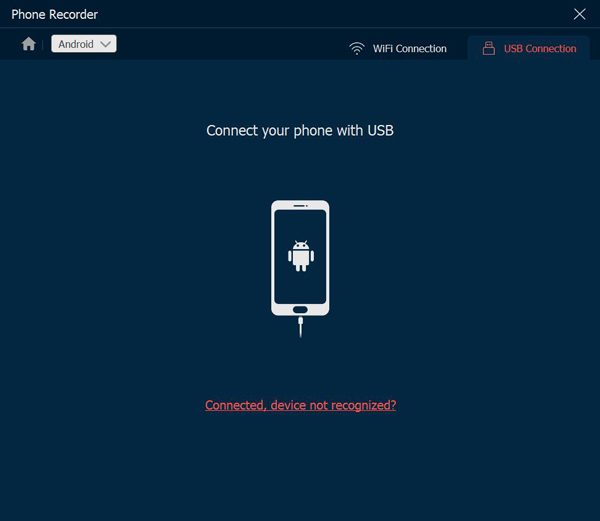
Krok 3.Jeśli chodzi o użytkowników iOS, nie wymaga żadnego oprogramowania innych firm nagraj iPhone'a 12/13/14. Możesz także nagrywać wideo lub tylko dźwięk na swoim telefonie. Jeśli zdecydujesz się na wyświetlanie obrazu lustrzanego na swoim telefonie, wystarczy, że klikniesz „Screen Mirror” na swoim iPhonie i znajdziesz „AnyRec Screen Recorder”, aby rozpocząć nagrywanie.

Część 3: Często zadawane pytania dotyczące tworzenia screencastu
-
Jak mogę zarejestrować tylko jedną aplikację?
Tradycyjnie użytkownicy muszą nagrywać cały ekran, co może być niepokojące ze względu na ryzyko niezamierzonego ujawnienia dokumentów osobistych. Większość zaktualizowanych obecnie aplikacji do przesyłania ekranu może jednak pomóc użytkownikom zablokować ramkę nagrywania do określonej aplikacji.
-
Czy mogę później edytować mój screencast?
TAk. Ale powinieneś się rozejrzeć, aby sprawdzić, czy aplikacja do nagrywania ekranu obsługuje edycję. Większość oparta na Javie narzędzia do screencastów prawdopodobnie wyeksportuj swój screencast do niezależnej witryny edycyjnej AnyRec Screen Recorder obsługuje narzędzie do edycji po nagraniu wideo.
-
Jaką rozdzielczość ekranu należy ustawić dla moich screencastów?
Współczynnik proporcji i rozdzielczość mają kluczowe znaczenie, jeśli nie chcesz, aby Twój screencast wyglądał na brakujący, niewyraźny lub nieczytelny. Filmy online mogą wyświetlać się dobrze w kilku rozdzielczościach. Możesz jednak nagrać swój screencast w rozdzielczości 1280 × 720, aby uzyskać najlepszą widoczność na różnych urządzeniach.
Wniosek
Po przeczytaniu tego posta. Wierzę, że wiesz, co to jest screencast, to jest jak nagranie ekranu. Jeśli jednak chcesz mieć dobrej jakości nagrany film i doskonałe wrażenia użytkownika, powinieneś wybrać AnyRec Screen Recorder. Za pomocą tego oprogramowania możesz zrobić screencast o wszystkim, nawet jeśli uznasz to za oprogramowanie do nagrywania dźwięku na komputerze lub telefonie komórkowym.
100% bezpieczne
100% bezpieczne
